wps表格怎么筛选重复项 wps表格重复项怎么筛选出来
更新时间:2023-02-22 12:02:40作者:haoxt
许多用户在处理表格数据的时候会选择免费的wps组件,在wps表格中可以处理各种excel文档,功能强大。有用户需要使用wps表格筛选出所有的重复数据,但是不懂wps表格怎么筛选重复项,其实方法不难,可以利用条件格式来筛选,接下来小编就来和大家分享wps表格重复项怎么筛选出来的方法。
wps表格筛选重复数据方法一:
1第一步:打开一个要筛选重复数据的wps表格。
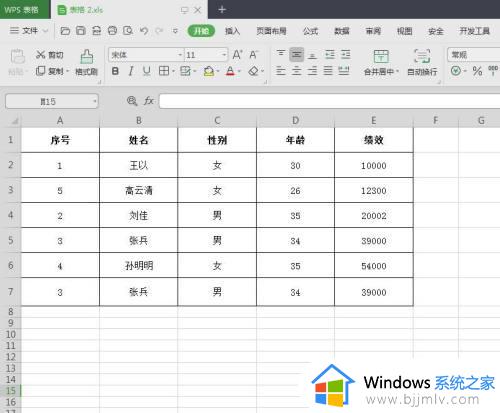
2第二步:选择菜单栏“开始--数据”中的“突出显示单元格规则--重复值”。
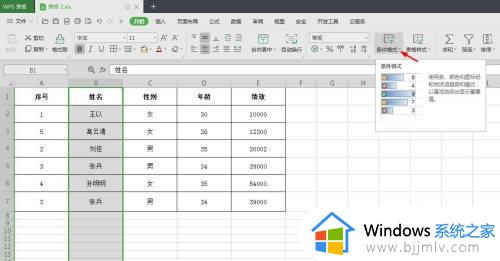
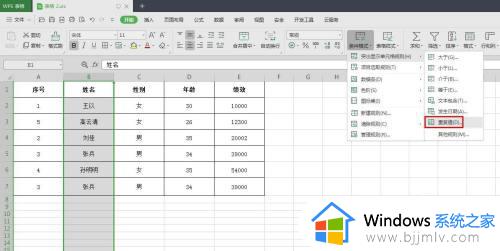
3第三步:如下图所示,弹出“重复值”提示框,单击“确定”按钮。
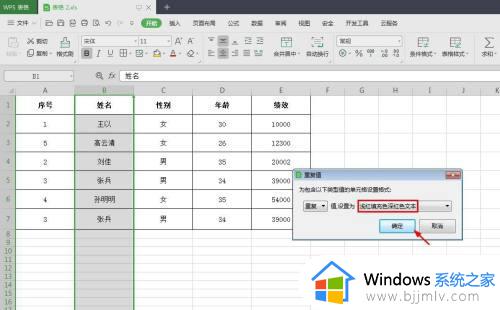
4如下图所示,wps表格中的重复值被筛选出来了。
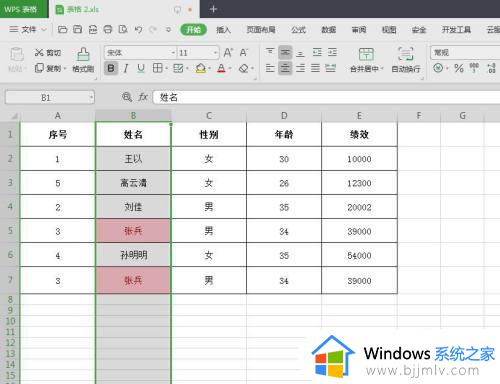
wps表格筛选重复数据方法二:
1第一步:选中要筛选的数据,选择菜单栏“数据”中的“高亮重复项”。
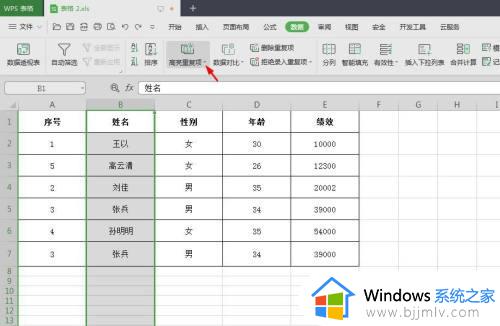
2第二步:在“高亮重复项”下拉菜单中,选择“设置高亮重复值”。
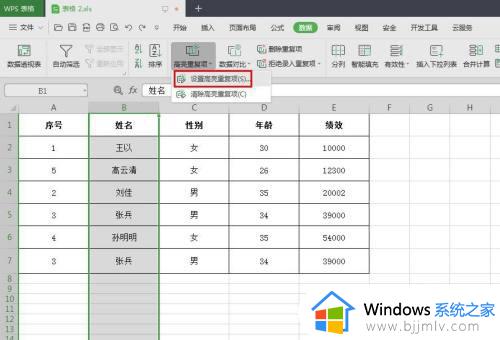
3第三步:在弹出的对话框中,单击“确定”按钮。
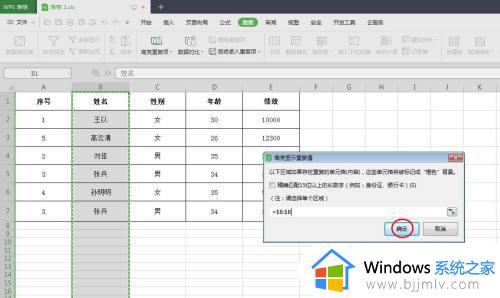
4如下图所示,wps表格中的重复值被筛选出来了。
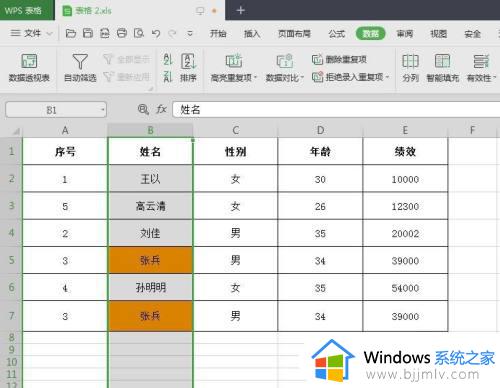
wps表格怎么筛选重复项的方法就是这样子,大家在遇到需要处理的重复数据时,可以使用wps表格来筛选,可以高亮显示也可以按颜色标记,有需要的用户就来学习下吧!
wps表格怎么筛选重复项 wps表格重复项怎么筛选出来相关教程
- excel如何筛选重复项 excel中筛选出重复数据的方法
- excel表格中筛选不全解决方法 excel表格筛选不全怎么办
- 如何在wps表格中快速筛选出高于平均值的数据和值
- WPS表格拒绝重复输入怎么取消 wps如何取消拒绝录入重复项
- excel设置单元格下拉选项方法 excel表格怎么设置下拉选项
- excel表格下拉选择项多选的实现方法 excel表格下拉菜单如何选择多个选项
- wps表格卡顿太严重怎么办 wps表格老是有卡顿解决方法
- wps删除重复项怎么操作 wps excel删除重复项方法
- wps表格如何快速选中区域内容 wps表格怎么选中区域快捷方法
- wps表格怎么加一个单元格 wps表格添加一个单元格设置方法
- 惠普新电脑只有c盘没有d盘怎么办 惠普电脑只有一个C盘,如何分D盘
- 惠普电脑无法启动windows怎么办?惠普电脑无法启动系统如何 处理
- host在哪个文件夹里面 电脑hosts文件夹位置介绍
- word目录怎么生成 word目录自动生成步骤
- 惠普键盘win键怎么解锁 惠普键盘win键锁了按什么解锁
- 火绒驱动版本不匹配重启没用怎么办 火绒驱动版本不匹配重启依旧不匹配如何处理
热门推荐
电脑教程推荐
win10系统推荐